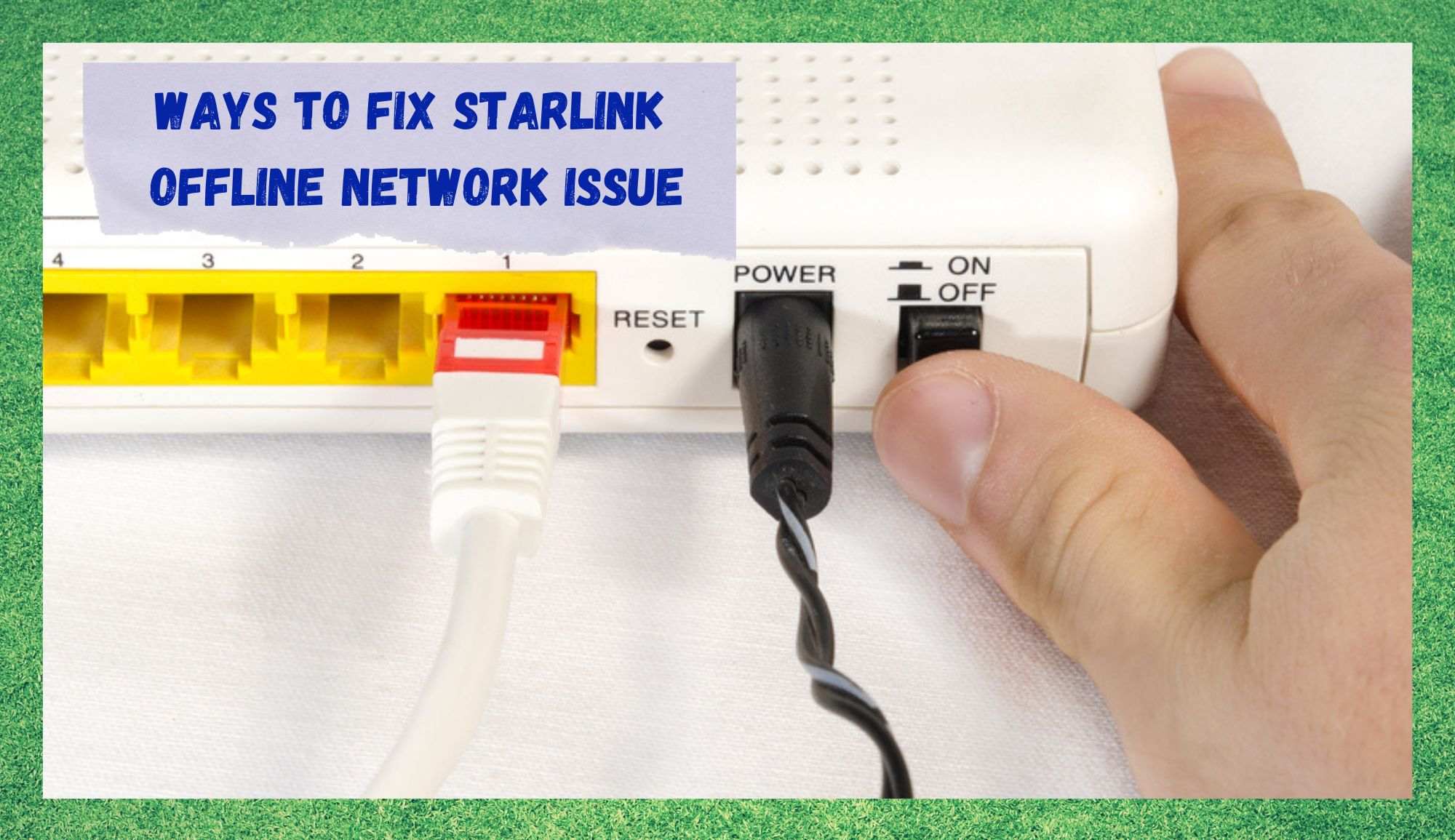Mục lục
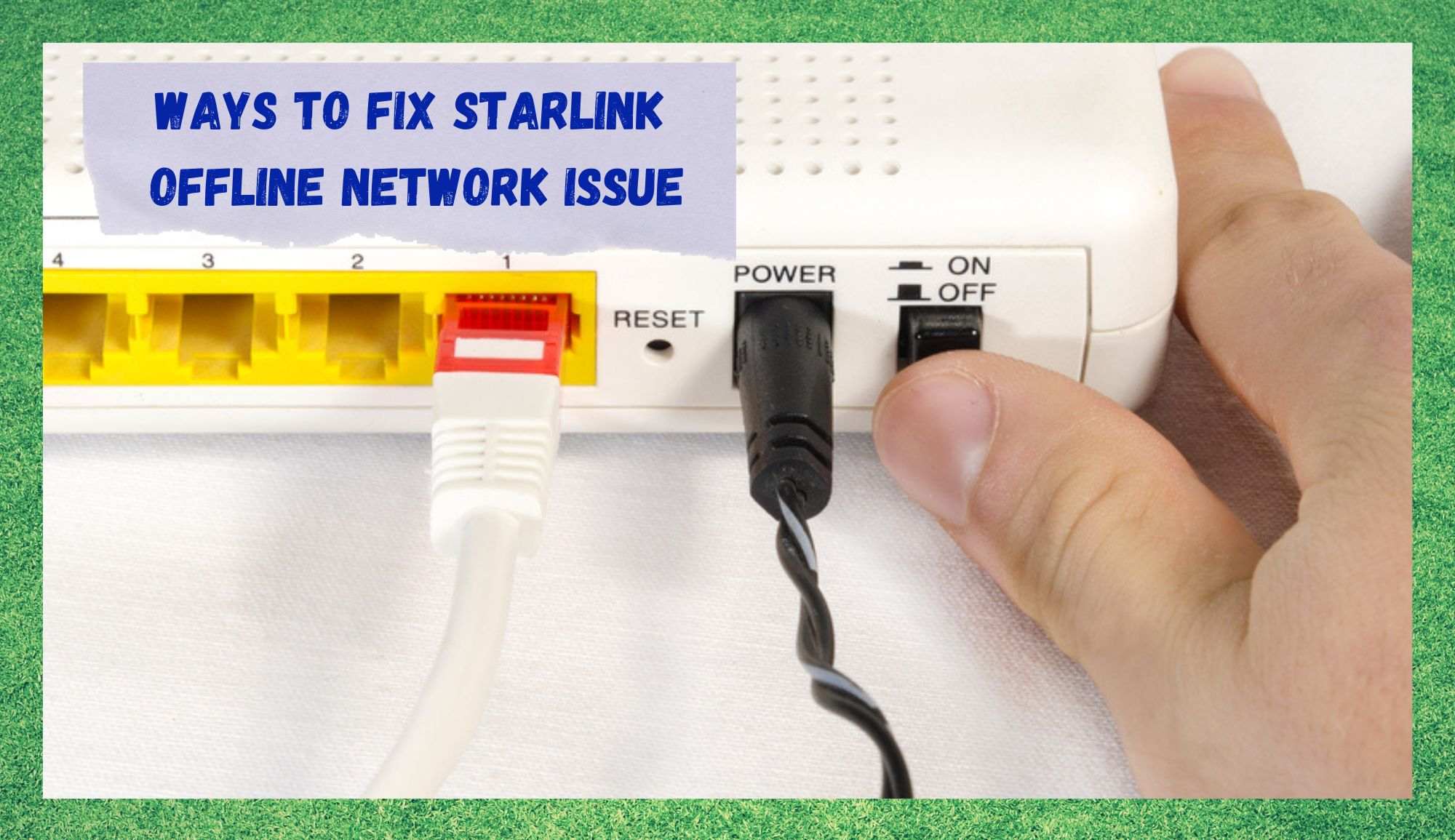
sự cố mạng ngoại tuyến starlink
Starlink chắc chắn đã trở thành lựa chọn internet tốt nhất cho những người sống ở các vùng nông thôn hơn ở Hoa Kỳ. Những người hiện là chủ sở hữu tự hào của thiết bị mạng Starlink cách đây không lâu bị xa lánh khỏi xã hội vì không có kết nối đáng tin cậy.
Như bạn có thể tưởng tượng, sống ở những nơi có kết nối internet yếu hoặc thậm chí không tồn tại thật khó khăn. Vì hầu hết mọi người sống ở các thành phố phát triển hơn đã quen với việc có toàn bộ lịch trình của họ trực tuyến và thực hiện hầu hết các nhiệm vụ của họ trong thế giới ảo, nên thật khó để hình dung về một cuộc sống không có kết nối internet hoạt động.
Đó là ý tưởng lớn đằng sau Starlink. Một công ty dành thời gian, tiền bạc và nỗ lực của mình để mang lại kết nối internet nhanh và ổn định mà các nhà cung cấp dịch vụ internet khác không làm được. Ngay cả T-Mobile, Verizon và AT&T, ba gã khổng lồ viễn thông của Hoa Kỳ cũng không thể tiếp cận người dùng ở những khu vực xa xôi như vậy.
Tuy nhiên, Starlink đã quyết định chấm dứt tình trạng thiếu internet kết nối ở những khu vực xa các thành phố lớn hơn.
Từ đó trở đi, ngày càng nhiều người có thể có kết nối đáng tin cậy và tận hưởng thời gian sử dụng Internet cho bất kỳ mục đích sử dụng nào. Tương tự như bất kỳ kết nối internet nào khác, Starlink thỉnh thoảng cũng gặp sự cố.
Cho dù có liên quan đến vùng phủ sóng, cường độ tín hiệu, cáp nguồn vàhoặc thậm chí ngừng hoạt động, không nhà cung cấp nào an toàn trước các sự cố với dịch vụ của họ. Như một số người dùng Starlink đã phàn nàn gần đây nhất, có một sự cố khiến kết nối của họ ngoại tuyến và ngăn họ sử dụng các tính năng internet của Starlink.
Sự cố đã được đề cập là xảy ra ngay cả khi có kết nối không dây, thật bất ngờ của hầu hết người dùng. Nếu bạn cũng đang gặp sự cố với kết nối internet Starlink của mình, hãy ở lại với chúng tôi.
Cách khắc phục sự cố mạng ngoại tuyến Starlink
1. Khởi động lại thiết bị mạng

Mặc dù nhiều người được gọi là chuyên gia không coi quy trình khởi động lại là mẹo khắc phục sự cố hiệu quả, nhưng nó giúp ích rất nhiều cho kết nối sức khỏe. Các thiết bị điện tử, đặc biệt là các thiết bị mạng, có xu hướng lưu các tệp giúp chúng thiết lập kết nối với các trang web, máy chủ và các thiết bị khác.
Tuy nhiên, những tệp này trở nên lỗi thời tại một số điểm. Nhưng không có tính năng xóa chúng khi chúng không còn cần thiết. Cuối cùng, chúng tích tụ trong bộ nhớ của thiết bị và làm cho hiệu suất của thiết bị yếu hơn.
Ngoài ra, vì thiết bị mạng liên tục kết nối với các thiết bị khác nên các vấn đề về cấu hình hoặc khả năng tương thích có thể phát sinh bất cứ lúc nào. Vì người dùng không quen xử lý các sự cố kết nối giữa các thiết bị nên họ ngay lập tức tin rằng nguyên nhân của sự cố là dophần cứng .

Đây là những lỗi phổ biến mà hầu hết người dùng mắc phải và có thể dễ dàng ngăn chặn thông qua bảo trì định kỳ. Và bằng cách bảo trì, chúng tôi muốn nói đến việc khởi động lại thiết bị một cách đơn giản . Làm như vậy rất có thể sẽ xử lý được những sự cố nhỏ hơn này và cho phép kết nối Internet tiếp tục mang lại mức hiệu suất cao nhất.
Vì vậy, hãy tiếp tục và khởi động lại toàn bộ quá trình thiết lập mạng. Bắt đầu bằng cách rút modem ra khỏi ổ cắm điện và sau vài giây, thực hiện tương tự với bộ định tuyến. Sau đó, đợi ít nhất năm phút trước khi cắm lại modem vào ổ cắm điện.
Sau khi modem khởi động xong, hãy cắm lại cả bộ định tuyến vào ổ cắm điện . Điều đó nên làm và những vấn đề nhỏ cản trở hiệu suất kết nối internet của Starlink của bạn sẽ được xử lý.
Xem thêm: 4 bước nhanh chóng để khắc phục đèn màu cam của Cisco Meraki2. Ngắt kết nối và quên mạng
Xem thêm: Roku hoạt động như thế nào với Dish Network? 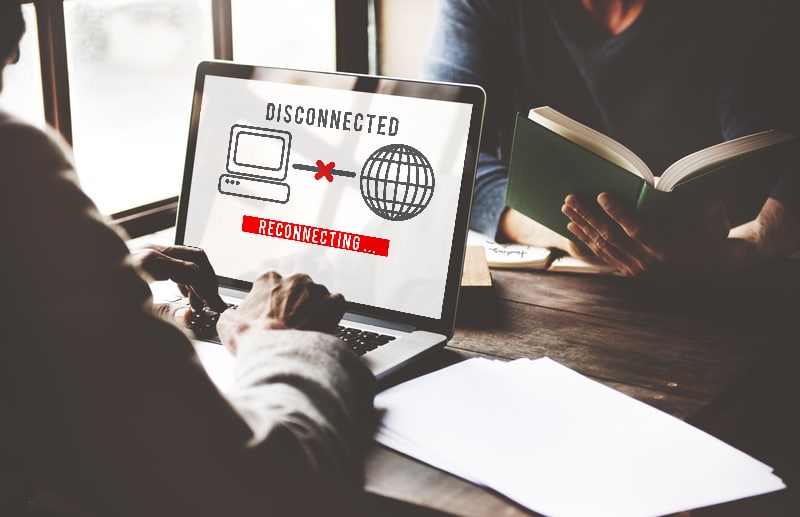
Nếu sự cố khiến kết nối internet Starlink của bạn ngoại tuyến vẫn còn, bước tiếp theo của bạn là thực hiện lại kết nối từ đầu .
Điều đó có nghĩa là ngắt kết nối thiết bị mà bạn đang cố gắng kết nối với mạng Starlink của mình và kết nối lại thiết bị đó. Tất nhiên, điều đó chỉ có kết quả nếu bạn ra lệnh cho thiết bị quên mạng trước khi thử kết nối lại.
Đó là quy trình đảm bảo rằng kết nối giữa các thiết bị được thiết lập lại từ đầuzero.
Nó có thể đặc biệt hữu ích vì nó có thể khắc phục một số lỗi xảy ra trong lần thử kết nối đầu tiên. Bước đầu tiên là ngắt kết nối thiết bị khỏi mạng Starlink.
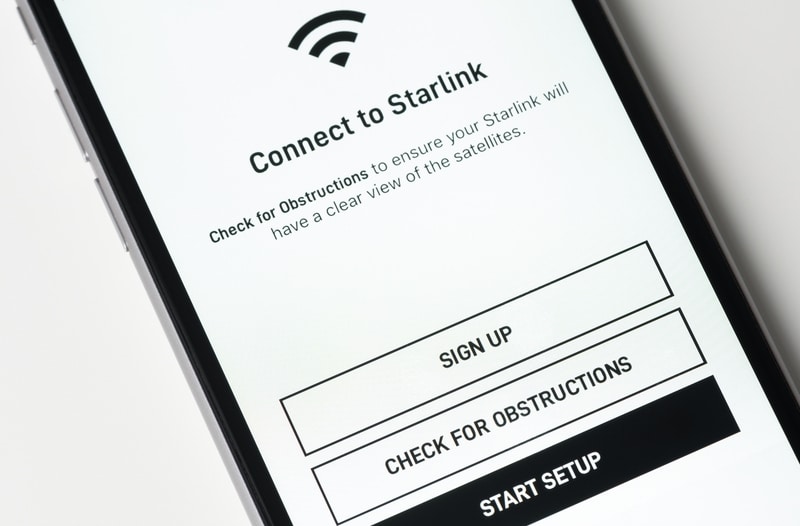
Sau khi hoàn tất, hãy lấy thiết bị mà bạn muốn kết nối với mạng Starlink, chuyển đến phần cài đặt chung , sau đó đến tab 'mạng' . Ở đó, bạn sẽ thấy một danh sách các mạng khả dụng và Starlink phải là một trong những mạng đầu tiên. Nhấp vào nó và trên màn hình tiếp theo, hãy cuộn xuống cho đến khi bạn tìm thấy tùy chọn 'quên mạng' .
Khi bạn tìm thấy nó, hãy nhấp vào nó và nhấn xác nhận khi lời nhắc bật lên trên màn hình. Cuối cùng, khởi động lại thiết bị để thiết bị xóa mọi dấu vết của các nỗ lực kết nối trước đó. Sau đó, khi thiết bị khởi động lại, hãy thực hiện lại kết nối với mạng Starlink .
3. Thử thiết lập kết nối Ethernet

Nếu các giải pháp trên không thể giải quyết vấn đề kết nối ngoại tuyến với mạng Starlink của bạn thì có thể là do có vấn đề lớn hơn liên quan đến khía cạnh không dây của mạng. Nếu thực sự đúng như vậy thì việc thiết lập kết nối Ethernet sẽ giải quyết được vấn đề .
Điều này là do kết nối Ethernet không dựa vào sóng vô tuyến để truyền tín hiệu. Thay vào đó, nó dựa vào một sợi cáp gửi trực tiếp đến thiết bị được kết nối. Như chúng ta đã biết, tín hiệu wi-fi có xu hướnggặp trở ngại từ một số tính năng khá phổ biến ở hầu hết các hộ gia đình.
Để tạo kết nối Ethernet, chỉ cần lấy cáp được kết nối với modem hoặc bộ định tuyến và kết nối trực tiếp với máy tính hoặc máy tính xách tay. Vì cáp Ethernet có các tính năng cắm là chạy nên điều này là đủ để hệ thống đảm nhận phần còn lại và kết nối của bạn sẽ kết nối ngay lập tức.
4. Kiểm tra các sự cố có thể xảy ra

Đôi khi, nguyên nhân của sự cố khiến kết nối internet Starlink của bạn ngoại tuyến có thể không nằm ở phía bạn. Cũng giống như bất kỳ nhà cung cấp dịch vụ internet nào khác, Starlink cũng dễ gặp sự cố với thiết bị của mình và gặp sự cố ngừng hoạt động trước khi sửa chữa xong.
Vì vậy, nếu kết nối của bạn ngoại tuyến, hãy đảm bảo kiểm tra mạng xã hội của Starlink hồ sơ phương tiện , hộp thư đến email của bạn và thậm chí cả trang web chính thức của họ để kiểm tra xem nguyên nhân của sự cố có nằm ở phía bên kia của kết nối hay không. Ngoài ra, bạn có thể liên hệ với bộ phận hỗ trợ khách hàng của Starlink và nhận thông tin đó.
Bạn nên làm như vậy vì bạn sẽ có thể nhận được thông tin chính xác hơn và thời hạn sửa chữa chính xác hơn. Cuối cùng, như đại diện của Starlink đã tuyên bố, trong giờ cao điểm, khả năng mạng gặp sự cố cao hơn .

Đó là bởi vì, do cao hơnlưu lượng dữ liệu, các máy chủ có thể không xử lý được tất cả mức độ hoạt động đó. Trong những tình huống này, tất cả những gì người dùng có thể làm là ngồi và đợi cho đến khi máy chủ trực tuyến trở lại và kết nối có thể được khôi phục. Giờ cao điểm thường là từ 5 đến 10 giờ tối. Vì vậy, trong những giờ này, hãy để ý các sự cố kết nối.
Tóm lại
Starlink cung cấp kết nối internet đến các vùng của quốc gia nơi không nhà cung cấp nào khác có thể để làm điều đó. Hầu hết thời gian chúng là kết nối nhanh và ổn định, nhưng vẫn dễ gặp sự cố.
Trong trường hợp mạng Starlink của bạn liên tục ngoại tuyến, hãy thử các giải pháp dễ dàng trong danh sách và loại bỏ sự cố một lần và mãi mãi tất cả. Nếu không có cách nào phù hợp với bạn, hãy nhớ liên hệ với bộ phận hỗ trợ khách hàng và nhận thêm trợ giúp.